Ein neues Android-Smartphone oder -Tablet bedeutet meist auch, dass man seine gesamten Daten, einschließlich aller Lieblings-Apps, von dem alten auf das neue Gerät übertragen möchte. Anstatt alles mühsam manuell einzurichten, bietet Google eine integrierte Funktion zum Sichern und Wiederherstellen von Daten an. Hier ist eine Anleitung, wie das funktioniert.
Die genauen Schritte können je nach Hersteller des Geräts und der verwendeten Android-Version variieren. In einigen Fällen sind diese Funktionen eventuell nur bei neueren Android-Versionen verfügbar. Sollten diese Schritte bei Ihnen nicht funktionieren, können Sie alternativ eine spezielle App Ihres Geräteherstellers verwenden, um die Apps zu übertragen.
Die Google-Sicherungsmethode
Google nutzt Ihr Google-Konto, um Ihre Daten, einschließlich der installierten Apps, mit dem im Google Drive verfügbaren Speicherplatz zu sichern. Bevor Sie mit der Übertragung beginnen, müssen Sie sicherstellen, dass Google Backup auf Ihrem alten Gerät aktiviert ist.
Google Backup aktivieren
Öffnen Sie zunächst die „Einstellungen“ auf Ihrem alten Gerät. Sie finden das Zahnrad-Symbol entweder in der App-Übersicht oder indem Sie auf dem Bildschirm nach unten wischen und auf die Benachrichtigungsleiste zugreifen.
Navigieren Sie danach zum Bereich „System“. Bei Samsung-Geräten finden Sie diese Option unter „Konten und Sicherung“.
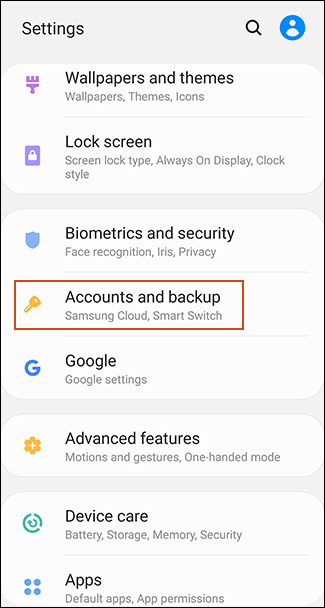
Samsung-Nutzer wählen im nächsten Schritt „Sichern und Wiederherstellen“ aus. Nutzer anderer Android-Geräte können diesen Schritt überspringen.
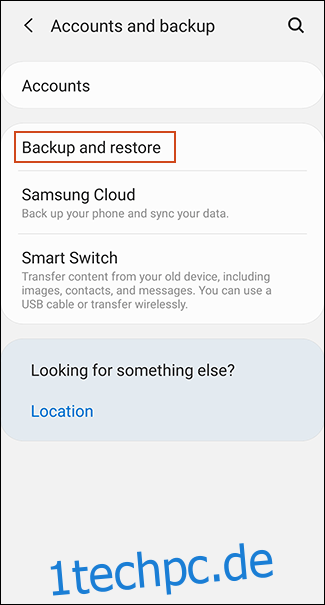
Tippen Sie nun auf „Sichern“. Samsung-Nutzer müssen zudem sicherstellen, dass „Meine Daten sichern“ aktiviert ist und anschließend „Google-Konto“ auswählen.
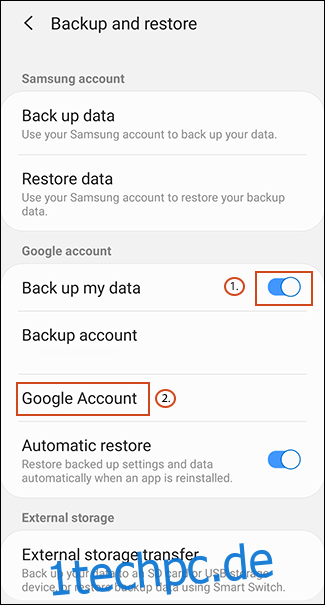
Achten Sie darauf, dass „Auf Google Drive sichern“ aktiviert ist, und wählen Sie anschließend „Jetzt sichern“, um alle Ihre Apps und Daten zu sichern.
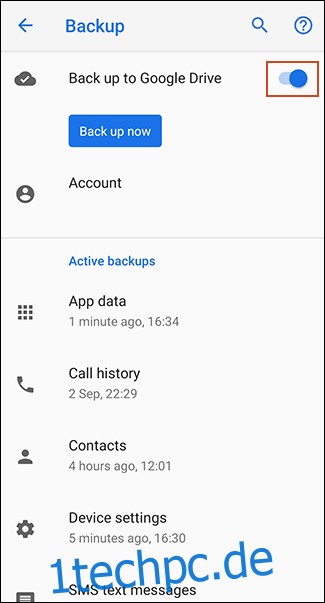
Sie können nun auf „App-Daten“ tippen, um durch die Liste zu scrollen und zu überprüfen, ob alle gewünschten Apps zur Übertragung enthalten sind. Wenn dies der Fall ist, können Sie mit der Übertragung zum neuen Gerät fortfahren.
Apps auf das neue Gerät übertragen
Wenn Sie ein neues Android-Gerät zum ersten Mal einschalten oder ein Gerät auf die Werkseinstellungen zurückgesetzt haben, erhalten Sie die Option, Ihre Daten (einschließlich Apps) aus einem Google Drive-Backup wiederherzustellen.
Auch hier ist es wichtig zu erwähnen, dass diese Anweisungen je nach der verwendeten Android-Version und dem Hersteller variieren können.
Schalten Sie Ihr neues Gerät ein und folgen Sie den Anweisungen bis zu dem Punkt, an dem Sie die Möglichkeit haben, Ihre Daten wiederherzustellen. Wählen Sie hier „Aus einem Backup in der Cloud wiederherstellen“, um den Vorgang zu starten.
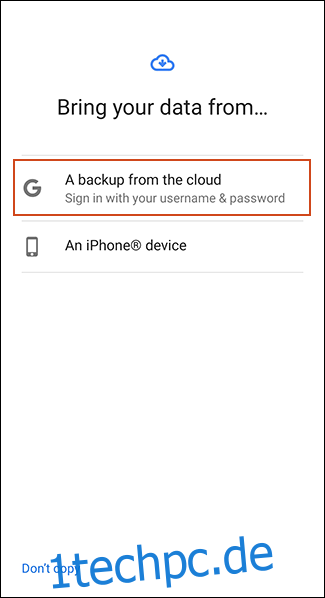
Im nächsten Schritt werden Sie möglicherweise aufgefordert, sich in Ihrem Google-Konto anzumelden. Nach erfolgreicher Anmeldung sehen Sie eine Liste der letzten Backups von den mit Ihrem Konto verknüpften Android-Geräten.
Um fortzufahren, tippen Sie auf das Backup des Geräts, von dem Sie die Daten wiederherstellen möchten.
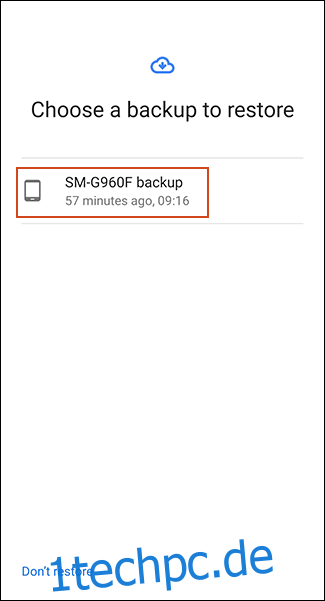
Sie sehen nun eine Liste der Optionen für die Wiederherstellung, einschließlich Geräteeinstellungen und Kontakte. Die Option „Apps“ ist möglicherweise deaktiviert. Tippen Sie auf das Kontrollkästchen daneben und wählen Sie anschließend „Wiederherstellen“.
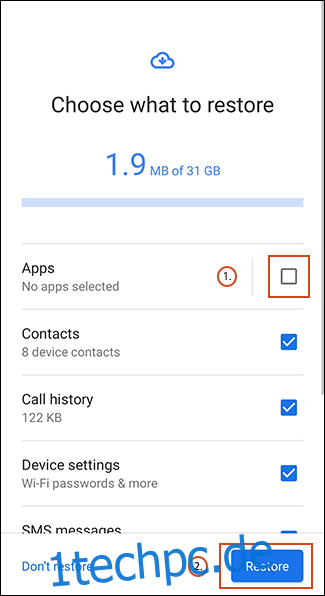
Sobald die Datenwiederherstellung abgeschlossen ist, können Sie die restliche Einrichtung Ihres neuen Geräts abschließen und es verwenden.

Nach Abschluss der Wiederherstellung werden Ihre Apps und alle anderen gesicherten Daten vom Google Drive-Backup auf Ihr neues Gerät übertragen.
Überprüfung der Google Play Store App-Bibliothek
Wenn Sie Ihr neues Gerät bereits vor dem Wiederherstellen von Daten eingerichtet haben, kann es sich lohnen, die Liste der Apps anzusehen, die Sie zuvor über Ihr Google-Konto installiert hatten. Mit Ihrer App-Bibliothek im Play Store können Sie schnell alle Apps installieren, die auf Ihrem neuen Gerät fehlen.
Öffnen Sie hierfür die Google Play Store-App und tippen Sie auf das Hamburger-Menü (drei horizontale Linien) oben links.
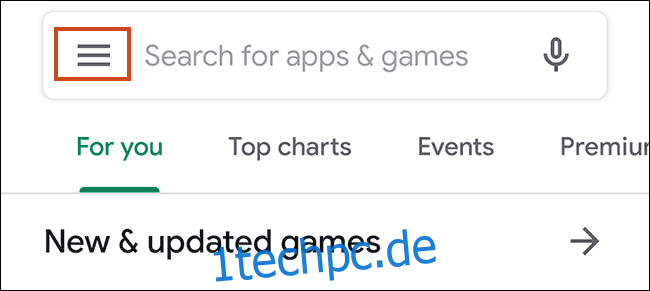
Wählen Sie dann „Meine Apps & Spiele“.
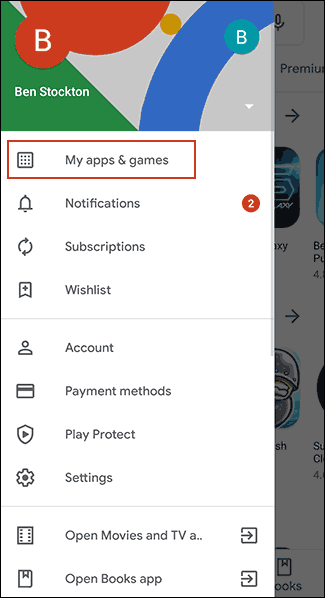
Unter dem Reiter „Bibliothek“ werden alle Apps angezeigt, die „Nicht auf diesem Gerät“ installiert sind. Tippen Sie auf „Installieren“ neben jeder App, die Sie auf Ihrem neuen Gerät installieren möchten.
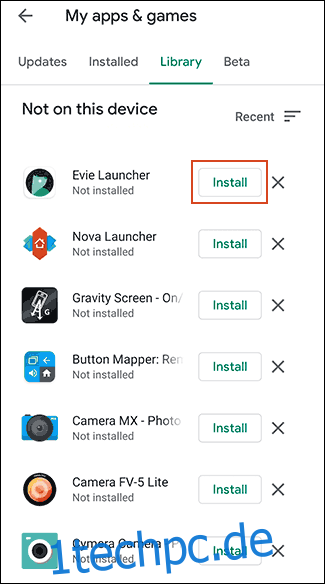
Verwendung von Drittanbieter-Apps
Für die meisten Nutzer ist die Google Backup-Methode die beste und zuverlässigste Option, um Apps und Daten zu übertragen. Sollte dies bei Ihnen jedoch nicht funktionieren, gibt es noch einige Apps von Drittanbietern.
Mit diesen Apps können Sie Ihre Apps ebenfalls von einem Android-Gerät auf ein anderes übertragen. Viele dieser Apps sind im Google Play Store erhältlich und einige davon sind sogar vorinstalliert.
Die zuverlässigsten und besten Apps sind in der Regel die der Gerätehersteller, wie z.B. LG Mobile Switch, Huawei Backup und Samsung Smart Switch. Es gibt auch noch weitere Apps, wie Helium, aber diese haben nicht immer den besten Ruf, da Nutzer berichten, dass sie nicht immer auf allen Geräten zuverlässig funktionieren.
Samsung Smart Switch ermöglicht beispielsweise die Übertragung von Apps und anderen Daten von einem Samsung-Gerät auf ein anderes. Dies kann entweder kabellos oder über ein USB-Kabel erfolgen.
Übertragung von iPhone auf Android
Android und iOS sind zwei völlig unterschiedliche Betriebssysteme. Aus diesem Grund ist es nicht möglich, iPhone-Apps direkt auf ein Android-Gerät zu übertragen. Viele Entwickler bieten ihre Apps jedoch auf beiden Plattformen an und Google sucht während der Ersteinrichtung des neuen Geräts nach passenden Apps.
Wenn Sie ein neues Android-Gerät einrichten, wählen Sie die Option zum Übertragen von Daten vom iPhone, anstatt die Wiederherstellung aus einem Google Drive-Backup zu wählen. Folgen Sie dann den Anweisungen auf dem Bildschirm.

Samsung-Nutzer können auch die Smart Switch-App verwenden. Diese App bietet eine separate Option namens „Passende Apps herunterladen“ während des Übertragungsprozesses.